Adresár - vytvorenie skupiny a kontaktu
Adresár (alebo Kontaktné adresy) zobrazíte kliknutím na Kontakty v hlavnom menu aplikácie alebo kliknutím na tlačidlo s písmenom A na nástrojovej lište. Adresár je zároveň predstavený v návode Adresár - predstavenie. Ďalej bude popísaný postup vytvorenia novej skupiny kontaktov a pridelenie nového kontaktu do tejto skupiny.
Vytvorenie novej skupiny kontaktov
Kontakty v aplikácii je možné jednoducho a prehľadne filtrovať pomocou Skupín kontaktov. Okrem rozdelenia kontaktov na odberateľov a dodávateľov je možné mať vytvorené rôzne podskupiny, napr. pre zákazníkov rozdelených podľa pridelených zliav, prípadne iných vlastností.
Skupiny kontaktov v adresári
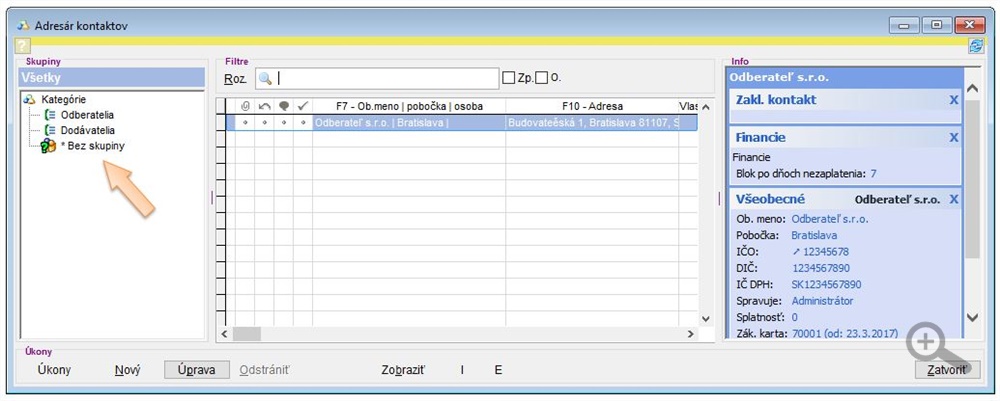
- Skupiny je kontaktov je možné vytvoriť po kliknutí na tlačidlo Nastavenia v menu aplikácie.
- Následne zo zobrazenej ponuky vyberte možnosť Kategórie - Kontakty.
- Zobrazí sa formulár pre možnosť vytvárania kontaktov.
- Novú skupinu kontaktov vytvoríte kliknutím pravým tlačidlom myši na možnosť Kategórie.
- Zo zobrazenej ponuky následne vyberte možnosť Nová.
- Názov novo vytvorenej skupiny/kategórie kontaktov upravíte v pravej časti v poli Názov.
- Podskupinu kontaktov vytvoríte kliknutím na príslušnú skupinu/kategóriu pravým tlačidlom myši na túto kategóriu a výberom možnosti Nová.
Vytvorenie nového kontaktu a zaradenie do skupiny
Pri vytváraní kontaktu máte niekoľko možností ako ho prideliť do niektorej skupiny:
-
Vytvorenie kontaktu priamo v konkrétnej skupine - takýto kontakt vytvoríte tak, že v zozname skupín kliknete ľavým tlačidlom na tú skupinu, do ktorej chcete aby tento kontakt patril a následne pokračujte postupom uvedeným nižšie.
- Vytvorenie kontaktu bez skupiny - vytvorenie kontaktu pod skupinou Všetky alebo * Bez skupiny a jeho následné priradenie do niektorej zo skupín.
Kontakt môžete kedykoľvek v priebehu používania aplikácie presunúť z jednej skupiny do druhej, prípadne môže patriť do viacerých skupín súčasne.
- V okne Kontaktné adresy kliknite ľavým tlačidlom na úkon Nový.
Zobrazí sa okno Kontakt, v ktorom môžete vyplniť všetky informácie o kontakte.
- V hornej časti okna sa môžete prepínať na ďalšie záložky. V záložke Skupiny môžete kliknutím do označovacieho štvorčeka vedľa skupiny kontaktov zaradiť tento kontakt do niektorej zo skupín. Kontakt môže byť zaradený vo viacerých skupinách.
- Odznačením niektorej skupiny nebude tento kontakt do tejto skupiny zaradený.
- Vykonané zmeny je potrebné potvrdiť kliknutím na tlačidlo Uložiť.
Kliknutím pravým tlačidlom na úkon Nový sa vytvorí nový kontakt, ktorý bude mať predvyplnené údaje aktuálne označeného kontaktu. Táto funkcia sa využíva najmä pri vytváraní pobočiek jednej firmy. Stačí iba zmeniť niektoré údaje a máte vytvorený nový kontakt.
V záložke Rozšírenia môžete nastavovať rozšírené vlastnosti jednotlivých kontaktov. Tieto rozšírené vlastnosti môžete meniť aj hromadne. Pre viacej informácií odporúčame preštudovať návod Adresár - hromadná úprava rozšírených vlastností.
Hromadné priradenie a vyradenie zo skupiny
Kontakty je možné priradiť do skupiny aj hromadne. To znamená, že označíte niekoľko kontaktov a následne ich všetky priradíte do niektorej skupiny kontaktov. Takisto je možné označené kontakty zo skupiny odobrať.
- Označte kontakty, ktoré chcete priradiť (prípadne vyradiť) do skupiny a kliknite pravým tlačidlom na niektorý z označených kontaktov.
Označovanie kontaktov vykonáte kliknutím ľavým tlačidlom do tretieho stĺpčeka v riadku daného kontaktu v zozname kontaktov. V hornej časti tohto stĺpca môžete vidieť počet označených kontaktov.
Tip: Kliknutím pravým tlačidlom do označovacieho stĺpčeka neoznačenej položky označíte všetky kontakty, ktoré sa práve nachádzajú v zozname kontaktov. Taktiež kliknutím pravým tlačidlom do označovacieho stĺpčeka označenej položky sa odznačia všetky označené položky (aj tie, ktoré práve nie sú viditeľné v zozname kontaktov).
- Zo zobrazených možností kliknite na možnosť Skupinu - Pridať a následne môžete vybrať zo zoznamu skupinu, do ktorej chcete tieto kontakty priradiť.
- Zaradenie do skupiny potvrdíte kliknutím na tlačidlo Vykonať.
- Podobným spôsobom je možné kontakty hromadne zo skupiny vyradiť.
- Tým sa označené kontakty pridajú do tejto skupiny a pri týchto kontaktoch je možné v okne Info vidieť, do ktorých skupín je zaradený.

by
Stanislav Javorský